在日常设计、素材处理或内容创作中,我们经常会遇到需要去除图片水印的情况。作为设计师常用的专业工具,Photoshop(简称 PS)自带的 “内容识别填充” 功能,是很多人首先会想到的去水印方法。不过,当面对大量图片或复杂水印时,传统方法的局限性便会凸显。今天,我们就先从 PS 内容识别填充去水印的操作说起,再为大家推荐一款能大幅提升效率的 PS去水印插件,让去水印工作更轻松!
一、PS 自带 “内容识别填充”:基础PS去水印的 “入门之选”
对于简单的水印场景,PS 的 “内容识别填充” 功能足以应对。它通过分析水印周围的图像像素,智能生成填充内容,从而覆盖水印区域。下面为大家详细介绍具体操作步骤:

内容识别法就可以很好的适应这张图,它比较适用于水印面积较大的,图片背景内容较为复杂的水印,如上所示:
那我们开始接下来的步骤吧!
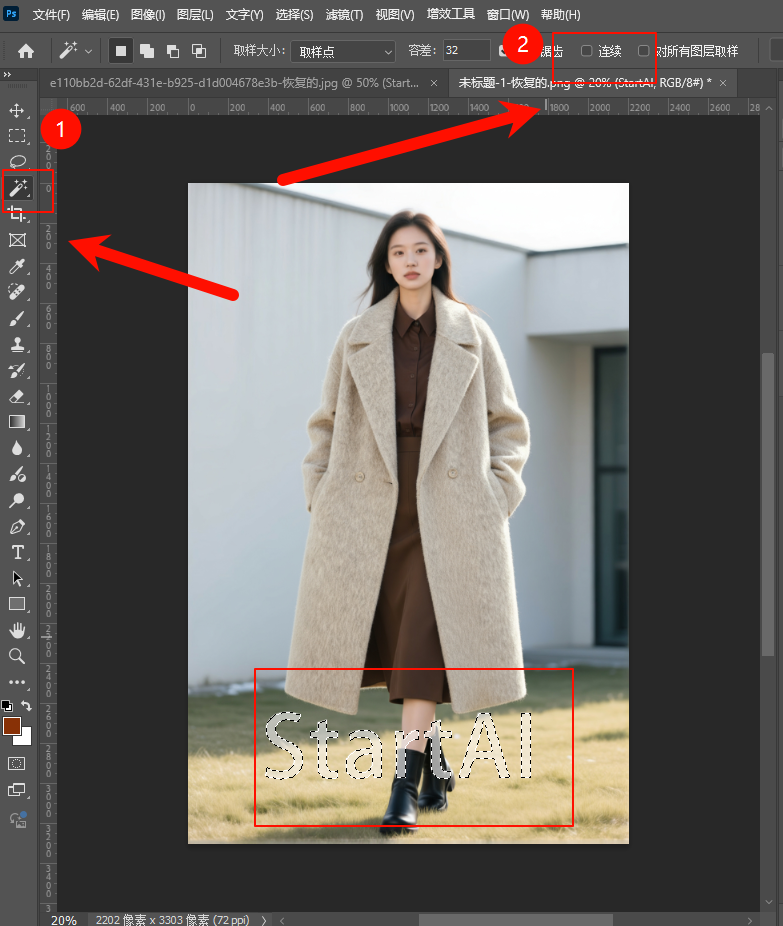
第一步:我们先点击魔棒工具,然后看自己属性栏里面的那个连续是否勾选,如果勾选了,请取消勾选,然后点击这个白色的水印,如下图所示:
点击完之后,我们可以看到不仅仅只有水印的地方被框选出来了,还有一些有白色的地方和与白色相似的地方也被框选出来了,我们先别急,我们接下来看到第二步

第二步:我们找到我们菜单栏里面的选择,选择里面的修改,修改里面的扩展,找到之后我们点击它,这里就要注意了,我们只需扩展2至3个像素即可。
第三步:扩展完之后,我们看看是否还有水印之外的其他选区,如果有就去除其他的选区,只保留水印的选区。我们继续点击矩形选框工具,然后用鼠标右键点击水印选区内,找到内容识别填充并点击,它将会出现如下这个页面:
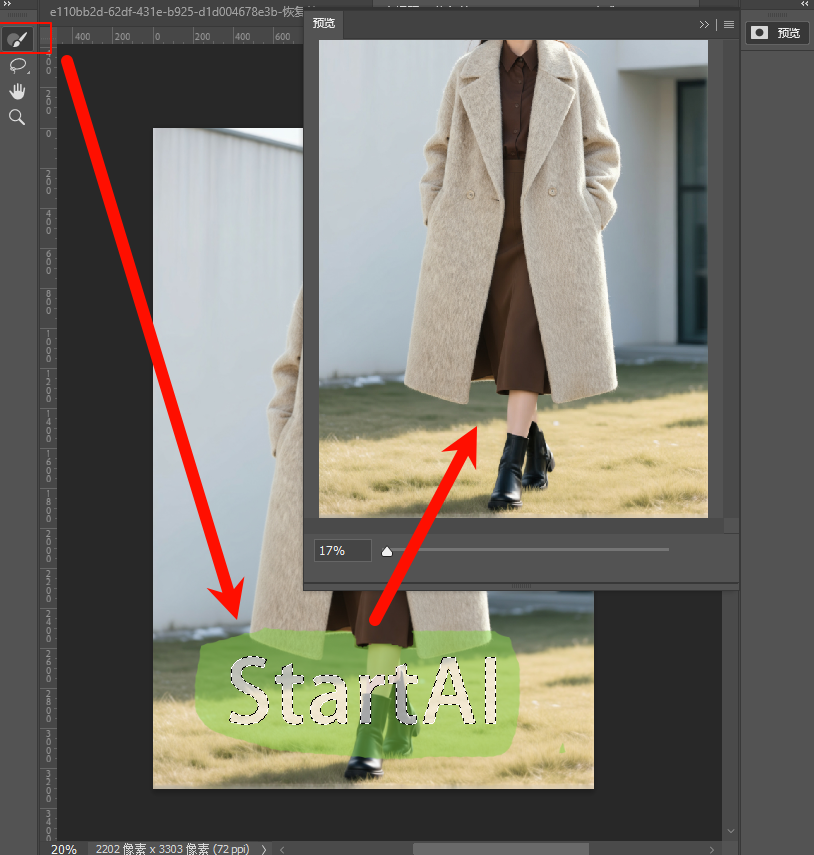
第四步:进入这个页面之后,我们点击取样画笔工具,然后将水印选区的地方涂上,这时右上方有预览图,你用画笔涂抹水印的地方,那地方的水印就会消失,涂完之后,点击确定即可。
我们来看看最终效果图吧!

注意:内容识别填充的局限性
虽然内容识别填充能应对基础去水印需求,但在以下场景中,效率和效果会大打折扣:
- 复杂水印:若水印叠加在纹理丰富的区域(如人物面部、文字、复杂图案上),内容识别填充容易出现模糊、错位,需要反复调整取样区域,耗时较长;
- 新手友好度低:对于 PS 新手而言,需要熟悉选框工具、内容识别参数的调整逻辑,才能达到理想效果,学习成本较高。
如果你也遇到过上述问题,那么一款专为 PS去水印设计的去水印插件,将成为你的 “效率利器”。
二、PS去水印插件:一键解决复杂水印,新手也能秒上手
今天为大家推荐的这款PS去水印插件,正是针对内容识别填充的局限性打造,无论是复杂水印还是批量处理,都能轻松应对,让去水印效率提升不止一倍。
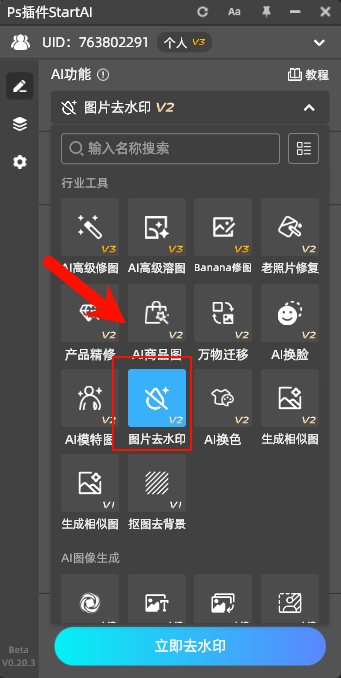
(一) 插件核心优势:解决传统方法的 “痛点”
- 智能识别,无需手动选框:插件搭载先进的 AI 水印识别算法,能自动检测图片中的水印区域(包括文字水印、logo 水印、半透明水印等),无需手动用选框工具勾勒,避免因选框不准确导致的填充瑕疵,新手也能快速操作。
- 复杂场景适配,效果更自然:针对纹理丰富、色彩复杂的背景(如人物、风景、文字叠加区域),插件会通过多维度像素分析,生成与周围环境高度融合的填充内容,避免出现模糊、重影,让去水印后的图片几乎看不出处理痕迹。
- 轻量化集成,不占内存:插件体积小,安装后直接集成在 PS中,无需额外启动软件,打开 PS 即可调用,不占用电脑内存,不影响 PS 的正常运行速度。
- 兼容多版本 PS:支持 Photoshop 2015及以上所有版本,无论是 Windows 系统还是 Mac 系统,都能稳定运行,无需担心版本不兼容问题。
(二)插件使用步骤:3 步搞定PS去水印,比内容识别更简单
相比内容识别填充的多步操作,这款插件的使用流程堪称 “傻瓜式”,具体步骤如下:
插件操作:3 步完成 ——PS 导入图片→插件面板选 “图片去水印”→点击 “立即去水印”;
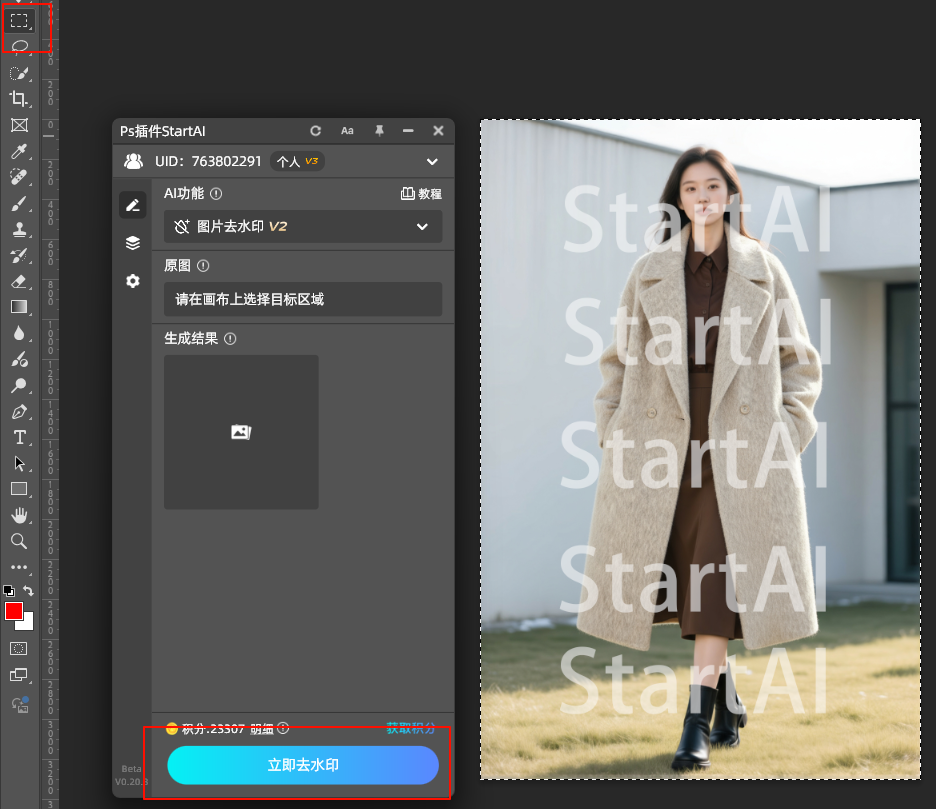
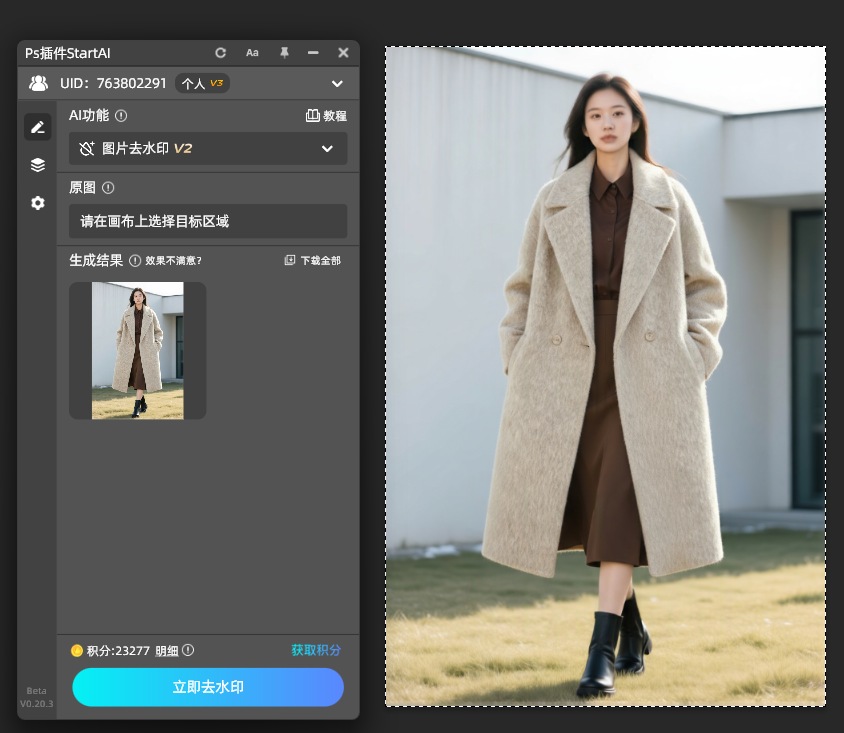
(三) 适用人群:谁需要这款插件?
- 设计师 / 美工:日常处理客户提供的带水印素材、调整设计稿中的水印,批量处理需求高,插件能节省大量时间;
- 自媒体 / 运营人员:需要从网络上收集素材(如配图、封面图),但素材常带平台水印,插件能快速清理水印,避免侵权风险;
- 电商从业者:处理产品图中的品牌水印、促销水印,让产品图更干净,提升店铺视觉效果;
- PS 新手 / 普通用户:不熟悉 PS 复杂操作,需要快速去除图片水印(如个人照片、生活素材中的水印),插件的 “一键操作” 能降低学习成本。
三、总结:根据需求选择,效率与效果兼顾
这款PS去水印插件绝对值得尝试 —— 它不仅能解决传统方法的痛点,还能让去水印从 “耗时任务” 变成 “一键完成的小事”。
https://www.istarry.com.cn/?sfrom=shwHC6&
StartAI PS插件,提供多种强大的AI功能,轻松提升设计效率,邀您免费体验,我的邀请码:shwHC6,点击注册
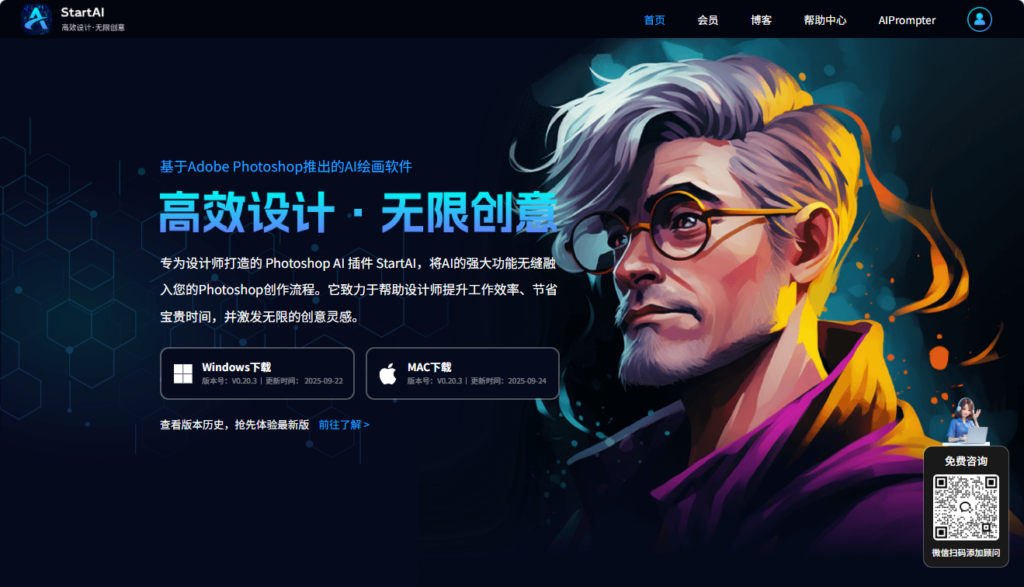
插件免费下载,快来试试吧~



